Parola olmadan bir çalışma kitabındaki tüm korumalı sayfaları nasıl korumasız hale getirebilirim?
Excel ile çalışırken, değişiklik yapmanızı engelleyen parola korumalı sayfalarla karşılaşabilirsiniz. Parolayı biliyorsanız korumayı kaldırmak kolaydır ancak unuttuysanız bu durum oldukça sinir bozucu olabilir. Endişelenmeyin - bu kılavuz, parolaya ihtiyaç duymadan çalışma kitabınızdaki tüm sayfaların korumasını kaldırmak için basit ve etkili yöntemler gösterecek.
Google Sheets kullanarak parola olmadan tüm korumalı sayfaların korumasını kaldırma
Kopyala ve Yapıştır komutunu kullanarak parola olmadan tüm korumalı sayfaların korumasını kaldırma
Google Sheets kullanarak parola olmadan tüm korumalı sayfaların korumasını kaldırma
Tüm korumalı sayfaların korumasını kaldırmak için Excel dosyasını Google Sheets'e aktarabilir, ardından Google Sheets dosyasını tekrar Excel dosyası olarak kaydedebilirsiniz. Lütfen aşağıdaki adımları izleyin:
1. Google Sheets'te yeni bir elektronik tablo açın, ardından "Dosya" > "İçe Aktar" seçeneğine tıklayın, ekran görüntüsüne bakın:
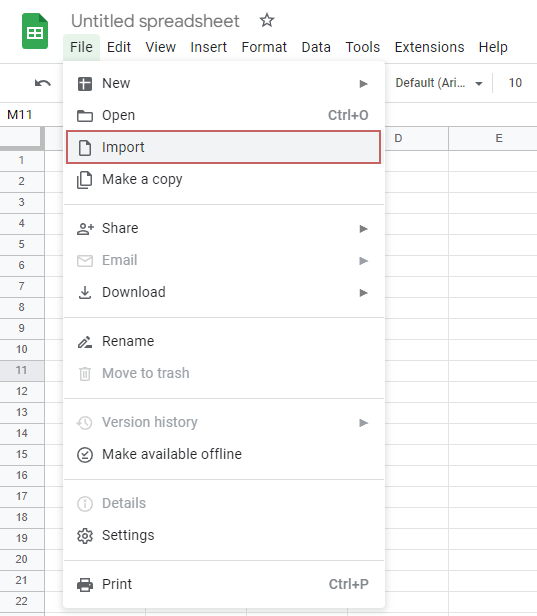
2. Açılan İçe Aktarma dosyası iletişim kutusunda, "Yükle" sekmesi altında, korumalı sayfalar içeren çalışma kitabını kutuya sürükleyin veya "Cihazınızdan bir dosya seçin" düğmesine tıklayarak Excel dosyasını buraya yükleyin, ekran görüntüsüne bakın:
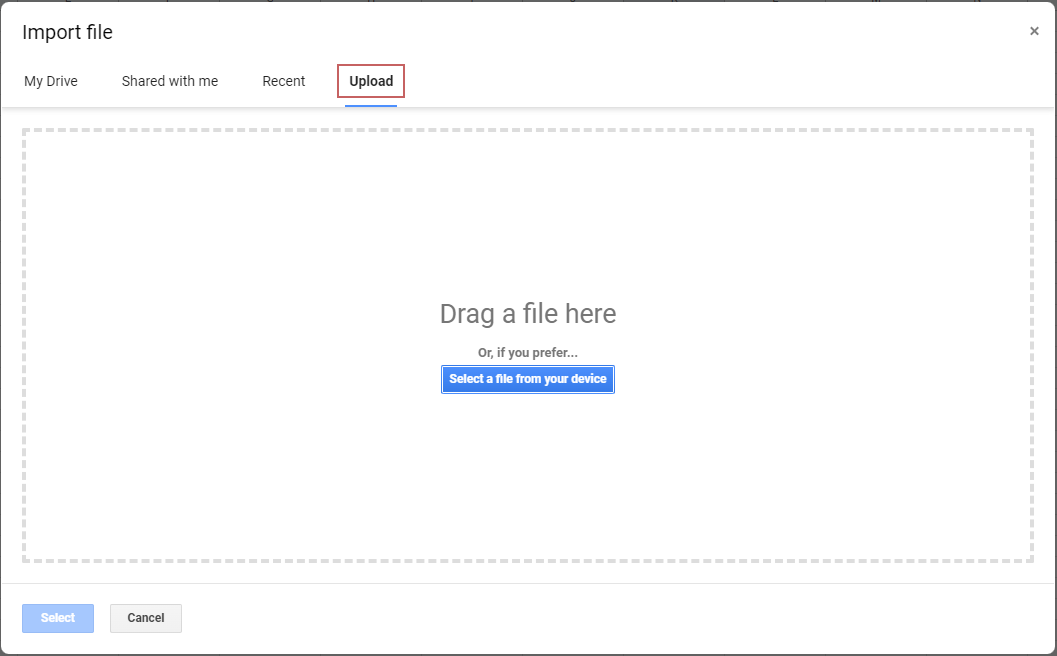
3. Excel dosyasını içe aktardıktan sonra, "Veriyi İçe Aktar" düğmesine tıklayın, ekran görüntüsüne bakın:

4. Ve şimdi, Excel dosyasındaki tüm sayfaların Google Sheets'te görüntülendiğini göreceksiniz.
5. Ardından, "Dosya" sekmesine gidin ve "İndir" > "Microsoft Excel (.xlsx)" seçeneğine tıklayın, ekran görüntüsüne bakın:

6. Dosyayı indirdikten sonra, çalışma kitabını açın ve tüm korumalı sayfaların koruması kaldırılmış olacaktır. Artık verileri ihtiyacınıza göre düzenleyebilirsiniz.
Kopyala ve Yapıştır komutunu kullanarak parola olmadan tüm korumalı sayfaların korumasını kaldırma
Eğer Google Sheets ile ilgili deneyiminiz yoksa, burada korunan sayfadaki verileri başka bir çalışma kitabına kopyalamak için Kopyala ve Yapıştır komutunu kullanabilirsiniz.
1. Korumalı sayfaya gidin ve ardından sayfanın hücre aralığını (A1:Z1000) doğrudan "Ad Kutusu"na girin ve "Enter" tuşuna basın, ekran görüntüsüne bakın:
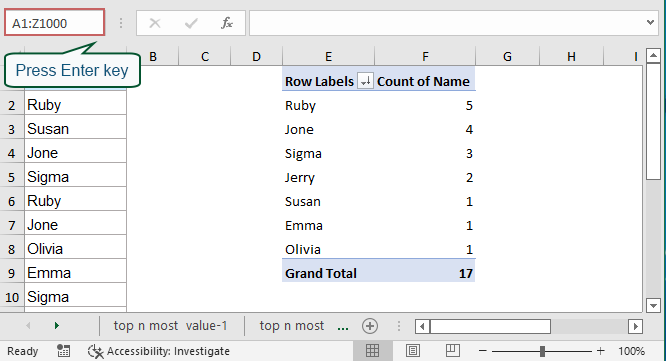
2. "Enter" tuşuna bastıktan sonra görünürde bir şey olmaz. Lütfen hiçbir şey yapmayın, sadece belirtilen aralığı kopyalamak için "Ctrl" + "C" tuşlarına basın, ardından A1:Z1000 aralığındaki verilerin noktalı çizgiyle çevrelendiğini göreceksiniz, ekran görüntüsüne bakın:
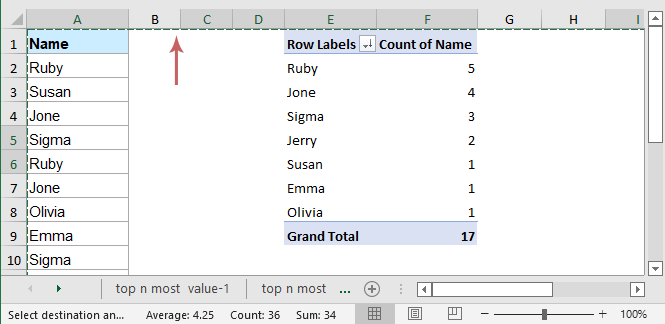
3. Ardından, korunan sayfanın verilerini istediğiniz başka bir çalışma sayfasına veya çalışma kitabına yapıştırmak için "Ctrl" + "V" tuşlarına basın.
En İyi Ofis Verimlilik Araçları
Kutools for Excel ile Excel becerilerinizi güçlendirin ve benzersiz bir verimlilik deneyimi yaşayın. Kutools for Excel, üretkenliği artırmak ve zamandan tasarruf etmek için300'den fazla Gelişmiş Özellik sunuyor. İhtiyacınız olan özelliği almak için buraya tıklayın...
Office Tab, Ofis uygulamalarına sekmeli arayüz kazandırır ve işinizi çok daha kolaylaştırır.
- Word, Excel, PowerPoint'te sekmeli düzenleme ve okuma işlevini etkinleştirin.
- Yeni pencereler yerine aynı pencerede yeni sekmelerde birden fazla belge açıp oluşturun.
- Verimliliğinizi %50 artırır ve her gün yüzlerce mouse tıklaması azaltır!
Tüm Kutools eklentileri. Tek kurulum
Kutools for Office paketi, Excel, Word, Outlook & PowerPoint için eklentileri ve Office Tab Pro'yu bir araya getirir; Office uygulamalarında çalışan ekipler için ideal bir çözümdür.
- Hepsi bir arada paket — Excel, Word, Outlook & PowerPoint eklentileri + Office Tab Pro
- Tek kurulum, tek lisans — dakikalar içinde kurulun (MSI hazır)
- Birlikte daha verimli — Ofis uygulamalarında hızlı üretkenlik
- 30 günlük tam özellikli deneme — kayıt yok, kredi kartı yok
- En iyi değer — tek tek eklenti almak yerine tasarruf edin